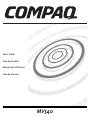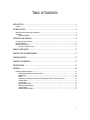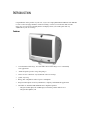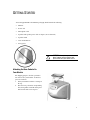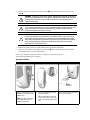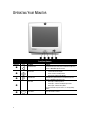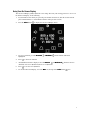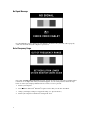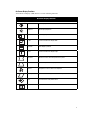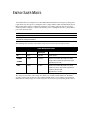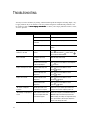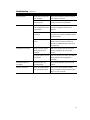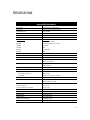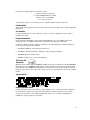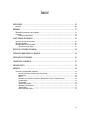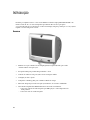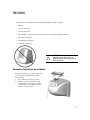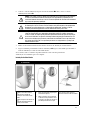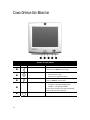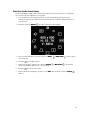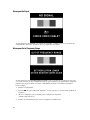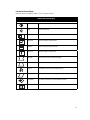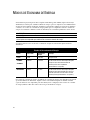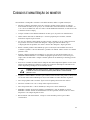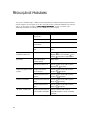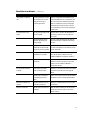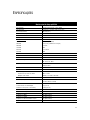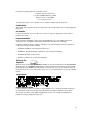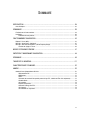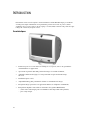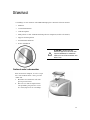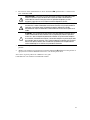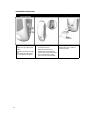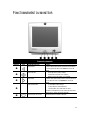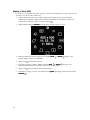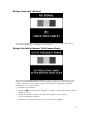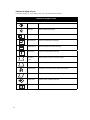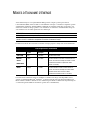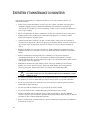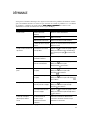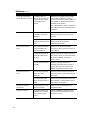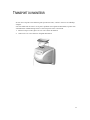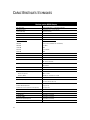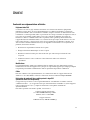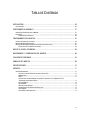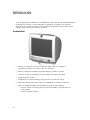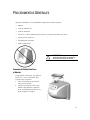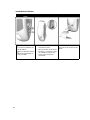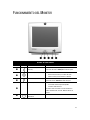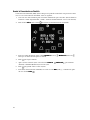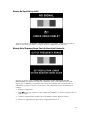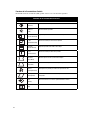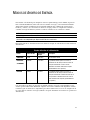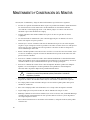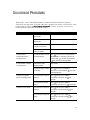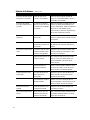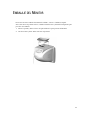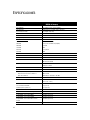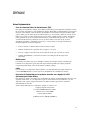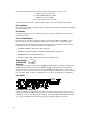A página está carregando...
A página está carregando...
A página está carregando...
A página está carregando...
A página está carregando...
A página está carregando...
A página está carregando...
A página está carregando...
A página está carregando...
A página está carregando...
A página está carregando...
A página está carregando...
A página está carregando...
A página está carregando...
A página está carregando...
A página está carregando...
A página está carregando...
A página está carregando...
A página está carregando...
A página está carregando...

20
I
NTRODUÇÃO
Parabéns por adquirir seu novo e fácil de usar Monitor Colorido Compaq MV540 O MV540 é um
monitor estado da arte e de alto desempenho apresentando uma tela de 15 polegadas
(13,8 pol/350,5 mm de área útil vísivel). O On-Screen Display amigável permite que você faça ajustes
rápidos e fáceis na imagem de sua tela.
Recursos
• Monitor de 15-pol com uma área de imagem grande, 13,8por/350,5 mm, para exibir
confortavelmente suas aplicações.
• Dot pitch .28mm para produzir imagens nítidas e claras.
• Controle de usuário na tela para ajustes fáceis na imagem exibida.
• Configuração fácil e rápida.
• Compatível com Energy Star para consumo reduzido de energia.
• Microfone integrado para todas suas aplicações Internet, de telefonia e multimídia.
• Auto-falantes amplificados JBL Platinum Series anexados ou autônomos.
− Conector de entrada de áudio integrado para MP3 players e outros dispositivos de
áudio portáteis.
− Conector de fone de ouvido integrado.

21
I
NICIANDO
A embalagem de seu Monitor Colorido Compaq MV540 deve incluir o seguinte:
• Monitor
• Cabo de alimentação
• Cabo do microfone
• Auto-falantes e cabo de alimentação dos auto-falantes ou adaptador (alguns modelos)
• Bases dos auto-falantes
• Documentação do usuário
• Cartaz de configuração
Montando o Pedestal Base em seu Monitor
Para fins de transporte, o pedestal da base não
vem conectado ao monitor. Para anexá-lo,
faça o seguinte:
1. Vire o monitor de cabeça para baixo.
2. Coloque o pedestal da base nas fendas
correspondentes e, em seguida, empurre-
a em direção ao painel frontal até que se
encaixe e se trave no lugar.
ATENÇÃO
:
: :
:
Não coloque seu monitor de
cabeção para baixo. Pode resultar em
danos nos controles do painel frontal ou na
tela de seu monitor
.

22
Instalação
Antes de instalar seu monitor, coloque-o em um local adequado e bem ventilado próximo ao seu
computador, assegure-se que a alimentação de seu computador e outros periféricos está desligada e,
faça o seguinte:
1. Insira o cabo de alimentação do auto-falante ou conector do adaptador 1 na parte traseira do auto-
falante direito
. Insira o conector do auto-falante esquerdo no soquete na parte traseira do auto-
falante direito
.
2. Insira a outra ponta do cabo de alimentação do auto-falante 3
c
cc
c
na parte traseira do monitor
.
3. Conecte o conector verde limão do auto-falante direito 2 ao soquete de saída de áudio
na parte
traseira de seu computador.
4. Conecte a ponta rosa do cabo do microfone no soquete de microfone
no painel traseiro de seu
monitor 3
b
bb
b
, então, conecte a outra ponta do cabo no conector do microfone no painel traseiro de
seu computador 6.
5. Conecte o cabo de sinal do monitor da parte traseira do monitor no soquete azul na parte traseira
do computador 4. Aperte os parafusos no final do conector.
IMPORTANTE:
Assegure-se que o cabo de sinal esteja alinhado com o conector de 15-pinos. Não
force o cabo no conector, senão o cabo de sinal poderá ser danificado.
(
Instruções de instalação continuam na próxima página.
)

23
6. Conecte o cabo de alimentação na parte traseira do monitor 3
a
aa
a
, então, conecte o cabo de
alimentação na tomada 5.
AVISO: Para reduzir o risco de choque elétrico ou dano ao seu equipamento, não desligue o
recurso de aterramento do cabo de alimentação. Este equipamento é projetado para ser
conectado à tomada aterrada que é de fácil acesso ao operador. O conector de aterramento é
um recurso de segurança importante.
AVISO: Para sua segurança, certifique-se que a tomada na qual se está conectando o cabo
de alimentação é de fácil acesso e está localizada o mais próximo possível do equipamento.
Quando for necessário desconectar a alimentação do equipamento, desligue o cabo de
alimentação da tomada pegando no conector firmemente. Nunca puxe o cabo.
ATENÇÃO: Para proteção de seu monitor bem como de seu computador, conecte todos os
cabos de alimentação de seu computador e dispositivos periféricos (monitor, impressora,
scanner e outros) em algum tipo de protetor de sobretensão como um régua de alimentação
ou no-break. Nem todas as réguas de alimentação fornecem proteção de sobretensão, elas
devem estar rotuladas especificamente como tendo esta habilidade. Procure por fabricantes
que tenham uma Política de Troca por Dano para trocar seu equipamento se a proteção de
sobretensão deles falhar.
7. Instale os auto-falantes usando um dos métodos descritos em “Instalação de Auto-falantes”.
8. Ligue seu monitor pressionando o botão de alimentação 7. Ligue os auto-falantes pressionando o
botão de alimentação ao lado do auto-falante direito.
Se necessário, ajuste os controles do painel frontal de acordo com suas preferências.
A instalação de seu monitor agora está completa.
Instalação do Auto-falante
Conectores de Entrada do Fone
de ouvido/Áudio
Mecanismo Retrátil do Auto-falante Base do auto-falante
Insira o conector do fone de
ouvido (fones de ouvido não
inclusos) no conector de fone de
ouvido
Insira uma ponta do cabo de seu
dispositivo de áudio portátil (não
incluso) no auto-falante.
1.
Rode o botão giratório até prolongar o
mecanismo do gancho
2.
Alinhe os ganchos com as aberturas
no monitor, então, gentilmente insira
os ganchos nas aberturas e deslize-os
para baixo para travá-los no lugar.
Insira a base do auto-falante na
abertura traseira de cada auto-falante.

24
C
OMO
O
PERAR
S
EU
M
ONITOR
Controles do Painel Frontal
Referência: Ícone Nome do Ícone Função
1
Botão de retrocesso O botão de retrocesso (seta à esquerda) retrocede através das
opções de menu ou
diminui
os níveis de ajuste.
2
Botão de Seleção
•
Ativa On-Screen Display
•
Seleciona funções e ajustes
•
Sai dos menus e do On-Screen Display
3
Botão de avançoO botão de avanço (seta à direita) avança através das opções
de menu ou
aumenta
os níveis de ajuste.
4
LED de alimentação
•
Luz Verde – indica que o monitor está ligado
•
Luz Amarela – indica modo Standby/Suspend
•
Luz Âmbar – indica modo de inatividade
Para obter mais informações sobre estados de alimentação,
consulte “Modos de Economia de Energia”.
5
Botão de alimentação Liga e desliga o monitor.

25
Como Usar Seu On-Screen Display
O On-Screen Display (OSD) ajusta a imagem da tela baseado em suas preferências de visualização.
Para acessar o On-Screen Display, faça o seguinte:
1. Se seu monitor não estiver ligado, pressione o botão de alimentação para ligá-lo. (Para a
localização dos botões de controle do painel frontal, consulte “Controles do Painel Frontal” na
seção anterior).
2. Pressione o botão de
Seleção
Seleção Seleção
Seleção
para exibir o menu On-Screen Display.
3. Para selecionar uma função, pressione o botão de
Avanço
AvançoAvanço
Avanço
ou
Retrocesso
Retrocesso Retrocesso
Retrocesso
até que a função
esteja destacada.
4. Pressione
para escolher a função.
5. Uma janela de ajuste é exibida. Use o botão de
Avanço
AvançoAvanço
Avanço
ou
Retrocesso
Retrocesso Retrocesso
Retrocesso
para aumentar
(Avanço) ou diminuir (Retrocesso) o nível do ajuste.
6. Pressione
para salvar o novo ajuste.
7. Para sair do On-Screen Display, selecione o ícone
Sair
SairSair
Sair
, então pressione o botão de
Seleção
Seleção Seleção
Seleção
uma vez.

26
Mensagem No Signal
Se uma mensagem “NO SIGNAL” for exibida em seu monitor, certifique-se que seu cabo VGA está
adequadamente conectado e, assegure-se que seu computador esteja ligado.
Mensagem Out of Frequency Range
Se uma mensagem “OUT OF FREQUENCY RANGE” aparecer em sua tela, a resolução de seu vídeo
e/ou a taxa de renovação estão configuradas acima do que seu monitor pode suportar. Para corrigir este
problema, siga os passos abaixo ou contacte o distribuidor autorizado, revendedor ou assistência
técnica Compaq.
1. Reinicie seu computador.
2. Pressione
F6
F6F6
F6
antes que o Microsoft
Windows
se inicie para que você possar entrar em Modo de
Segurança.
3. Altere as configurações de seu monitor para as configurações suportadas
(consulte “Especificações”).
4. Reinicie seu computador para que as novas configurações tenham efeito.

27
Funções On-Screen Display
Seu menu On-Screen Display (OSD) acessa as seguintes funções:
Funções On-Screen Display
On-Screen Display Função
Contraste Ajusta o contraste da tela
Brilho Ajusta o brilho da tela
Posição H. Desloca a tela para a direita ou para a esquerda
Tamanho H. Aumenta ou diminiu a largura da tela
Posição V. Desloca a tela para cima ou para baixo
Tamanho V. Aumenta ou diminiu a altura da tela
Alfineteira Ajusta a parte côncava ou convexa da imagem
Trapezóide Ajusta as larguras superior e inferior da tela para torná-las iguais.
Degauss Desmagnetiza a tela para reduzir impurezas de cor
Paralelogramo Ajusta a inclinação dos lados da tela para a direita ou esquerda
Reconfigurar Reconfigura o monitor para os valores padrões de fábrica
Sair Sai do menu OSD

28
M
ODOS DE
E
CONOMIA DE
E
NERGIA
Seu monitor foi projetado para atenter as rígidas normas Energy Star da EPA (Agência de Proteção
Ambiental) necessárias para consumo reduzido de energia e para ser compatível com o VESA Norma
de Sinal de Gerenciamento de Energia de Exibição. Usando uma combinação de funções de hardware
e software, este recurso de economia de energia permite que seu computador controle o consumo de
energia de seu monitor e diminua o estado de alimentação de seu monitor quando não estiver em uso.
OBSERVAÇÃO:
Consumo de energia não inclui alimentação dos auto-falantes.
IMPORTANTE:
O recurso de economia de energia de seu monitor funciona somente quando seu monitor
estiver ligado a um computador que também tenha recursos de economia de energia.
A seguinte tabela descreve os níveis de economia de energia em cada um dos quatro estados de
alimentação.
Estados de Gerenciamento de Energia
Estado Cor do LED Consumo de
Energia
Descrição
Ligado
Verde <80 watts Operação normal
STANDBY/
SUSPENSO
Amarela <15 watts Tela do monitor em branco Alta voltagem desligada.
Voltagem do aquecedor diminuída. Modo de
alimentação total retorna rapidamente
(aproximadamente 4 segundos).
INATIVIDADE
Âmbar <5 watts Tela do monitor em branco Alta voltagem desligada.
Voltagem do aquecedor desligada. Existe um breve
perído de aquecimento antes de retornar ao modo
alimentação total (aproximadamente 15 segundos).
Os recursos de economia de energia, do utilitário de economia de energia, estão disponíveis no sistema
operacional Microsoft
Windows
. Alguns recursos estão também disponíveis em DOS. Consulte
o guia de usuário de seu computador para obter instruções de configuração dos recursos de economia
de energia (também conhecidos como recursos de gerenciamento de energia).

29
C
UIDADOS E MANUTENÇÃO DO MONITOR
Para melhorar o desempenho e aumentar a vida útil do monitor, utilize as seguintes instruções:
• Não abra o gabinete do monitor e não tente consertar o produto. Ajuste somente os controles
mencionados nas instruções de operação. Se o monitor não estiver funcionando corretamente, ou
se ele caiu ou foi danificado, entre em contato com um distribuidor autorizado, revendedor ou com
a assistência técnica Compaq.
• Coloque o monitor a uma distância mínima de 76 mm (3 pol.) de paredes ou outras barreiras.
• Utilize somente uma fonte de alimentação e conexão apropriada para o monitor, conforme
indicado na etiqueta na placa traseira.
• Ao conectar o monitor a uma tomada ou a uma extensão, certifique-se de que a amperagem total
dos produtos conectados à tomada não ultrapassa a amperagem atual da tomada e que
a amperagem total dos produtos conectados à extensão não ultrapassa a amperagem desta.
• Instale o monitor próximo a uma tomada que possa ser alcançada com facilidade. Desconecte
o monitor segurando o conector firmemente e puxando-o da tomada. Nunca desconecte o monitor
puxando o cabo.
• Desligue o monitor quando não for utilizá-lo. A expectativa de vida útil do monitor pode ser
aumentada substancialmente se você utilizar um programa protetor de tela (screen saver) para
tempos curtos de inatividade e desligar o monitor quando não for utilizá-lo por um longo período
de tempo.
• Desconecte o monitor da tomada antes de limpá-lo. Não utilize limpadores líquidos ou em aerosol.
Utilize um pano úmido para a limpeza. Se houver necessidade de uma limpeza adicional na tela,
utilize um produto para limpeza de tela CRT anti-estática.
ATENÇÃO:
Não utilize benzeno, thinner, amônia ou qualquer substância volátil para limpar
o monitor ou a tela. Essas substâncias químicas podem danificar o acabamento do
gabinete e a tela.
• O gabinete contém ranhuras e aberturas para ventilação. Essas aberturas não podem ser bloqueadas
ou cobertas. Nunca insira nenhum tipo de objeto nas ranhuras ou outras aberturas do gabinete.
• Não coloque plantas sobre o monitor. Água ou terra da planta podem entrar nos orifícios.
• Não deixe o monitor cair e não o coloque sobre superfícies instáveis.
• Não coloque nada sobre o cabo de alimentação. Não pise no cabo de alimentação.
• Mantenha o monitor em um local ventilado, sem iluminação, calor ou umidade excessivos.
Mantenha o monitor afastado de transformadores de alta capacidade, motores elétricos e outros
dispositivos com campos magnéticos fortes.
• Em um sistema com dois monitores, coloque-os o mais afastados possível, para reduzir
a interferência.

30
R
ESOLUÇÃO DE PROBLEMAS
Você pode economizar tempo e dinheiro resolvendo problemas comuns no monitor por maior destas
soluções simples e de fácil aplicação. Se não conseguir resolver o problema utilizando estas soluções,
visite o site da Compaq no endereço
www.compaq.com/athome
www.compaq.com/athomewww.compaq.com/athome
www.compaq.com/athome
, ou entre em contato com o
distribuidor autorizado, revendedor ou com a assistência técnica Compaq.
Problema Possível Causa Solução
Tela em branco Cabo de alimentação
desconectado
Conecte o cabo de alimentação
Chave liga/desliga desligada Ligue a alimentação
Cabo de sinal conectado
incorretamente
Conecte o cabo de sinal corretamente
Utilitário de tela em branco
ativo
Pressione qualquer tecla do teclado ou mova o
mouse
A imagem parece borrada,
indefinida ou muito escura
Brilho e contraste muito baixos Pressione para acessar o OSD (On-Screen
Display) e selecione o ícone de brilho e/ou o
contraste para ajustar os níveis desejados*
Cor anormal Deve existir um objeto
magnético próximo
Afaste o objeto
O monitor foi movido ou caiu Pressione para acessar o OSD e selecione
Desmagnetizar para ativar*
Imagem muito grande ou muito
pequena
A largura horizontal pode
precisar de ajuste
Pressione para acessar o OSD e selecione
Tamanho H. para ajustar*
A altura vertical pode precisar
de ajuste
Pressione para acessar o OSD e selecione
Tamanho V. para ajustar*
Imagem não centralizada A posição horizontal precisa de
ajuste
Pressione para acessar o OSD e selecione
Posição H.
para ajustar*
A posição vertical precisa de
ajuste
Pressione para acessar o OSD e selecione
Posição V.
para ajustar*
“No Signal” é exibido na tela O cabo de sinal do monitor não
está conectado ao computador
Conecte o cabo de sinal de 15 pinos no
computador Certifique-se de que o computador
está ligado.
*Consulte a seção “Como Usar o On-Screen Display” para obter instruções detalhadas.
(
continuação
)

31
Resolução de problemas
(
continuação
)
Problema Possível Causa Solução
“Out of Range” é exibido na
tela
A resolução de vídeo e/ou taxa
de renovação estão com uma
definição mais alta que a
suportada pelo monitor
Reinicie o computador, pressione
F6
antes que
o Microsoft Windows inicie o carregamento, para
que você possar entrar em Modo de Segurança.
Altere as configurações para uma configuração
suportada (consulte “Especificações”). Reinicie
seu computador para que as novas configurações
tenham efeito.
Sem alimentação no alto-
falante
O conector do alto-falante pode
ter desconectado
Verifique todas as conexões de alimentação do
alto-falante e certifique-se de que estão bem
conectadas
O botão liga/desliga do lado
direito do alto-falante pode
estar desligado
Pressione o botão liga/desliga do lado direito do
alto-falante da direita; o indicador no botão deve
acender
Sem som dos alto-falantes O plugue de áudio do alto-
falante deve ter desconectado
da parte de trás do computador
Verifique se a tomada de entrada de áudio
(conector verde-limão) está conectada na parte de
trás do computador
O botão Mute (emudecer) do
teclado deve estar ativado
Pressione o botão Mute no teclado ou clique no
ícone do alto-falante, localizado na área de
trabalho do Windows e desmarque “Emudecer”
O nível de volume pode estar
muito baixo
Aumente o nível de volume utilizando o controle de
volume no teclado ou clicando no ícone de alto-
falante na área de trabalho do Windows e
aumentando o volume
Sem som do alto-falante da
esquerda
O alto-falante da esquerda
pode estar desconectado
Verifique se a conexão do alto-falante da esquerda
está ligada na parte de trás do alto-falante da
direita
O balanço do alto-falante da
esquerda pode precisar de
ajuste
Clique no ícone de alto-falante na área de trabalho
do Windows e ajuste o balanço Esquerda-Direita
O microfone integrado não
funciona
O cabo do microfone não está
conectado corretamente
Verifique se o cabo do microfone está conectado
corretamente
Monitor superaquecido Não há espaço suficiente para
ventilação
Deixe no mínimo 76 mm (3 pol.) de espaço para
ventilação em torno do monitor e não coloque
objetos sobre ele

32
T
RANSPORTE DO MONITOR
Para o caso de você precisar transportar o monitor, guarde a embalagem original.
Se houver necessidade de remover a base para transporte ou consertos, consulte as instruções e a figura
abaixo, para removê-la corretamente.
1. Solte a lingüeta e deslize a base na direção da parte posterior do monitor.
2. Levante a base, removendo-a do monitor.

33
E
SPECIFICAÇÕES
Monitor colorido Compaq MV540
Tipo de monitor Colorido, multi-freqüencial, controles digitais
Tubo de imagem Tela plana de 15 polegadas, polida ou anti-reflexo
Área de imagem visível 350,5 mm (13,8”)
Temperatura de operação10
°
C – 30
°
C (50
°
F –86
°
F)
Umidade relativa 20% – 80%
Dot Pitch .28mm
Resoluções de vídeo
1024 x 768
800 x 600
800 x 600
720 x 400
640 x 480
640 x 400
Taxas de renovação
60 Hz (resolução máxima)
85 Hz (resolução máxima sem oscilação)
75 e 60 Hz
70 Hz
85, 75 e 60 Hz
70 Hz
Impedância de entrada 75 +/- 3 % Ohms
Freqüência horizontal 30 kHz – 54 kHz
Freqüência vertical 50 Hz – 120 Hz
Fonte de alimentação universal 90 – 132 V, 50 – 60 Hz
190 – 265 V, 50 – 60 Hz
Corrente de influxo 30 amps @ 120 V
60 amps @ 220 V
Potência máxima <80 watts
Cabo de sinal D-sub miniatura de 15 pinos
Alto-falantes (alguns modelos)
Freqüência de resposta do alto-falante
Wattagem do alto-falante
Anexável, amplificado, JBL Platinum Series
100 Hz – 20 kHz
3W RMS por canal máx. a 10% THD
Microfone Integrado
Dimensões (CxLxA) fora da embalagem 16,3" x 14,5" x 15,6"
(413 mm x 368 mm x 397 mm)
Peso
Somente monitor, fora da embalagem
Embalado na caixa (monitor e alto-falantes)
13 kg (28,7 lb.)
17,46 kg (38.5 lb.)
Gerenciamento de energia Sim
Compatível com Energy Star Sim
Compatível com MPRII Sim (alguns modelos)
Compatível com TCO99 Sim (alguns modelos)
Compatível com CE da Comunidade européia Sim (alguns modelos)
Plug and Play Sim

34
A
PÊNDICE
Avisos sobre compatibilidade regulatória
Aviso do FCC (Federal Communications Commission)
Este equipamento foi testado e está em conformidade com os limites para dispositivo digital da classe
B, de acordo com a Parte 15 das Regras do FCC. Esses limites são fixados para oferecer uma proteção
razoável contra interferência prejudicial em uma instalação residencial. Este equipamento gera, utiliza
e pode irradiar energia de rádio-freqüência e, se não for instalado e utilizado de acordo com as
instruções, pode provocar interferência prejudicial em comunicações de rádio. Entretanto, não há
garantia de que a interferência não ocorrerá em uma determinada instalação. Se este equipamento
provocar interferência na recepção de rádio ou televisão, o que pode ser determinado desligando
e ligando o equipamento, o usuário deve tentar corrigir a interferência, procedendo de uma ou mais das
seguintes formas:
• Reorientar ou reposicionar a antena receptora
• Aumentar o espaço entre o equipamento e o receptor
• Conectar o equipamento em uma tomada ou em um circuito diferente do receptor
• Consultar o revendedor ou um técnico experiente em rádio ou televisão para obter ajuda
Modificações
O FCC exige que o usuário seja avisado que qualquer alteração ou modificação neste dispositivo que
não seja aprovada pela Compaq Computer Corporation pode anular a autoridade do usuário para
operação do equipamento.
Cabos
As conexões neste dispositivo devem ser feitas com cabos blindados com capas de conector RFI/EMI,
para manter a conformidade com as Regras e Regulamentos do FCC.
Declaration of Conformity for products marked with the FCC logo - United States only
This device complies with Part 15 of the FCC Rules. Operation is subject to the following two
conditions: (1) this device may not cause harmful interference, and (2) this device must accept any
interference received, including interference that may cause undesired operation.
For questions regarding your product, contact:
Compaq Computer Corporation
P. O. Box 692000, Mail Stop 530113
Houston, Texas 77269-2000
Or, call
1-800-652-6672 (1-800-OK COMPAQ)
A página está carregando...
A página está carregando...
A página está carregando...
A página está carregando...
A página está carregando...
A página está carregando...
A página está carregando...
A página está carregando...
A página está carregando...
A página está carregando...
A página está carregando...
A página está carregando...
A página está carregando...
A página está carregando...
A página está carregando...
A página está carregando...
A página está carregando...
A página está carregando...
A página está carregando...
A página está carregando...
A página está carregando...
A página está carregando...
A página está carregando...
A página está carregando...
A página está carregando...
A página está carregando...
A página está carregando...
A página está carregando...
A página está carregando...
A página está carregando...
A página está carregando...
A página está carregando...
A página está carregando...
A página está carregando...
A página está carregando...
A página está carregando...
A página está carregando...
A página está carregando...
-
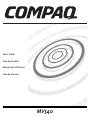 1
1
-
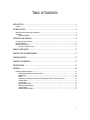 2
2
-
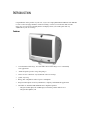 3
3
-
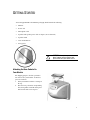 4
4
-
 5
5
-
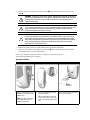 6
6
-
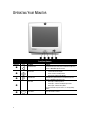 7
7
-
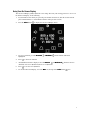 8
8
-
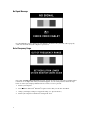 9
9
-
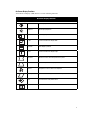 10
10
-
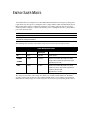 11
11
-
 12
12
-
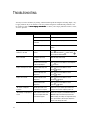 13
13
-
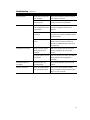 14
14
-
 15
15
-
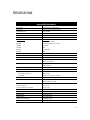 16
16
-
 17
17
-
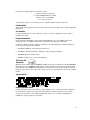 18
18
-
 19
19
-
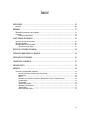 20
20
-
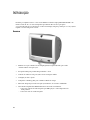 21
21
-
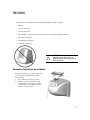 22
22
-
 23
23
-
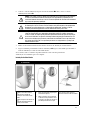 24
24
-
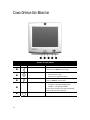 25
25
-
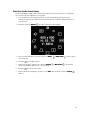 26
26
-
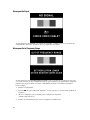 27
27
-
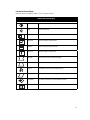 28
28
-
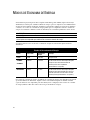 29
29
-
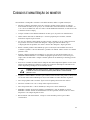 30
30
-
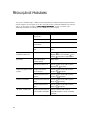 31
31
-
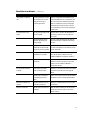 32
32
-
 33
33
-
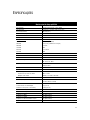 34
34
-
 35
35
-
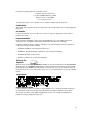 36
36
-
 37
37
-
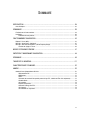 38
38
-
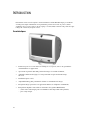 39
39
-
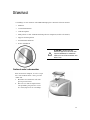 40
40
-
 41
41
-
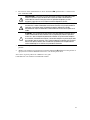 42
42
-
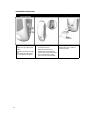 43
43
-
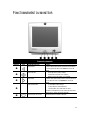 44
44
-
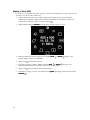 45
45
-
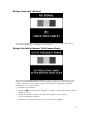 46
46
-
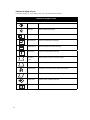 47
47
-
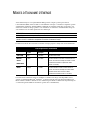 48
48
-
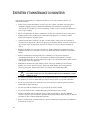 49
49
-
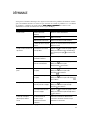 50
50
-
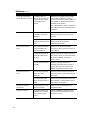 51
51
-
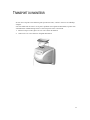 52
52
-
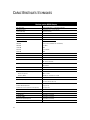 53
53
-
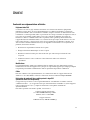 54
54
-
 55
55
-
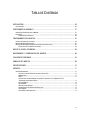 56
56
-
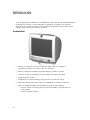 57
57
-
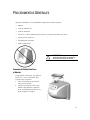 58
58
-
 59
59
-
 60
60
-
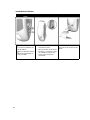 61
61
-
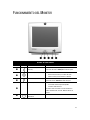 62
62
-
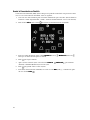 63
63
-
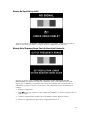 64
64
-
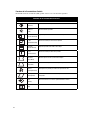 65
65
-
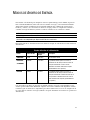 66
66
-
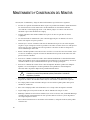 67
67
-
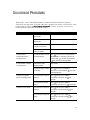 68
68
-
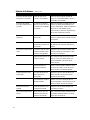 69
69
-
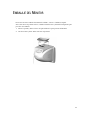 70
70
-
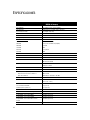 71
71
-
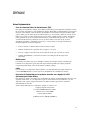 72
72
-
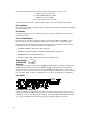 73
73
em outras línguas
- español: Compaq MV 540 Guía del usuario
- français: Compaq MV 540 Mode d'emploi
- English: Compaq MV 540 User guide
Artigos relacionados
-
Compaq MV 540 Manual do usuário
-
Compaq MV 740 Manual do usuário
-
Compaq MV 740 Manual do usuário
-
Compaq MV 540 Manual do usuário
-
Compaq FP745A Manual do usuário
-
Compaq FP745A Manual do usuário
-
Compaq 5017 - TFT - 15" LCD Monitor Manual do usuário
-
Compaq 5700 Series Manual do usuário
-
Compaq 5700 Manual do usuário
Outros documentos
-
NEC MultiSync M700 JC-1735VMB Manual do proprietário
-
Philips 107E69 Manual do usuário
-
Philips 105C59/49 Manual do usuário
-
LG 505G Manual do proprietário
-
Philips 107s61 Manual do usuário
-
HP 71 17 inch MPRII Monitor Guia de usuario
-
LG 777G Manual do proprietário
-
HP 55 15 inch Color Monitor Manual do usuário